Việc liên kết tài khoản Facebook với Messenger giúp người dùng dễ dàng kết nối với bạn bè trên nhiều thiết bị. Tuy nhiên cách xóa tin nhắn trên Messenger khi bạn không muốn lưu trữ một đoạn tin nhắn nào đó? Hãy cùng Chamsocxehoi.org tìm hiểu sau đây nhé!

Contents
Cách xóa tin nhắn trên Messenger vĩnh viễn trên máy tính đơn giản
Bước 1: Truy cập trình duyệt Facebook của bạn trên máy tính.
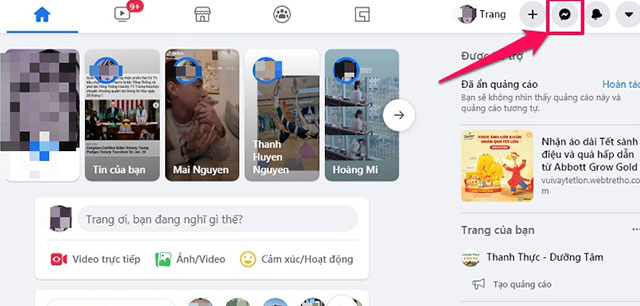
Bước 2: Nhấn vào một đoạn chat bất kỳ, click chuột trái vào ảnh đại diện đoạn chat. Khi hộp thoại mở ra, chọn Mở bằng Messenger để mở Messenger của bạn lên.
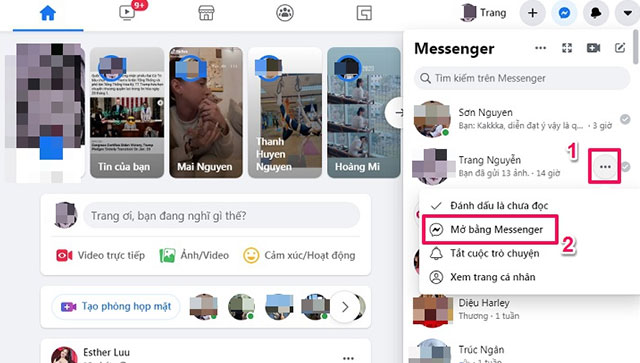
Bước 3: Đưa chuột đến đoạn chat cần xóa ở phía góc trái màn hình, bên cạnh sẽ hiện lên dấu 3 chấm. Click vào đây và chọn “Xóa cuộc trò chuyện”.
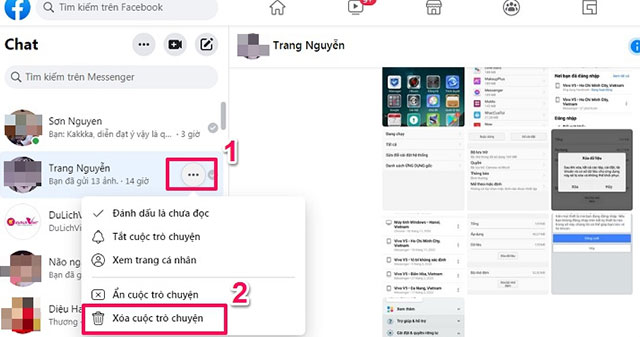
Bước 4: Xác nhận xóa đoạn chat bằng cách nhấn vào “Xóa cuộc trò chuyện”.
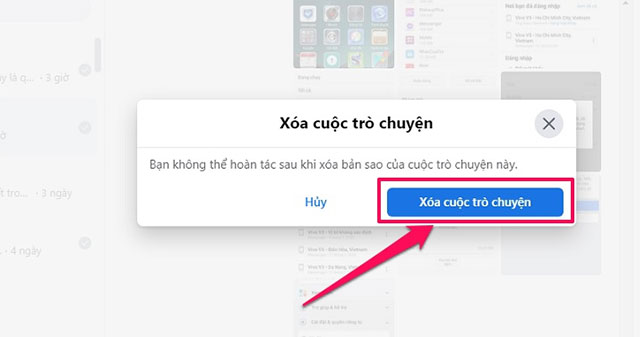
Cách xóa tin nhắn trên Messenger trên điện thoại di động
Bước 1: Vào ứng dụng Messenger trên điện thoại, tìm tới đoạn tin nhắn muốn xóa.
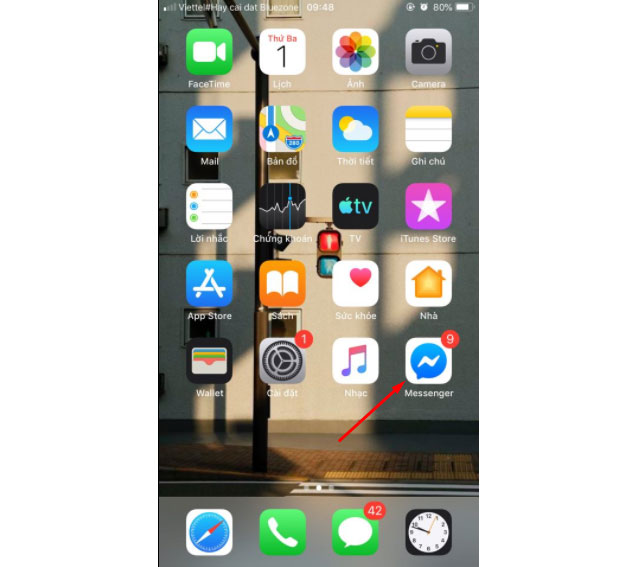
Bước 2: Chúng ta có thể xóa tin nhắn bằng cách gạt cuộc trò chuyện sang bên trái, chọn More ⇾ Delete ⇾ xác nhận lại bằng cách tiếp tục nhấn Delete. Hoặc nhấn giữ đoạn chat ⇾ chọn Delete.
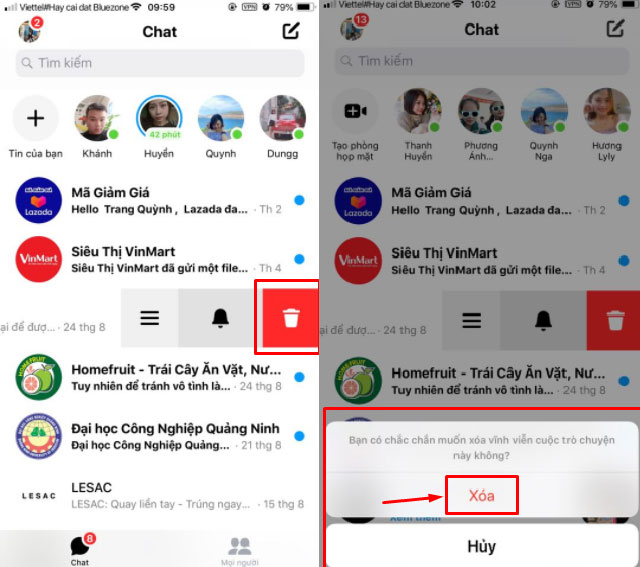
Cách xóa tin nhắn trên Messenger nhiều tin nhắn cùng lúc
Để xóa hàng loạt tin nhắn trên Messenger, chúng ta có thể sử dụng ứng dụng thứ 3. Ứng dụng được sử dụng nhiều nhất hiện nay chính là Messenger Cleaner.
Bước 1: Tải Messenger Cleaner về máy tính, nhấn Thêm vào Chrome để cài đặt vào trình duyệt Chrome của bạn.
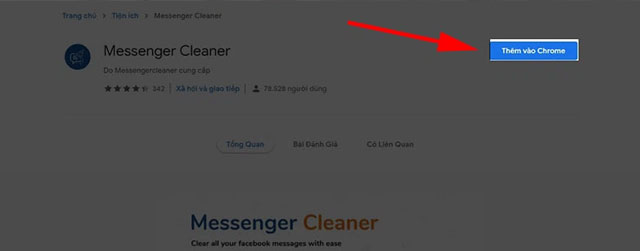
Bước 2: Sau khi thêm tiện ích vào Chrome, màn hình sẽ nhảy thông báo, nhấn chọn Thêm tiện ích và chờ để quá trình cài đặt được diễn ra.
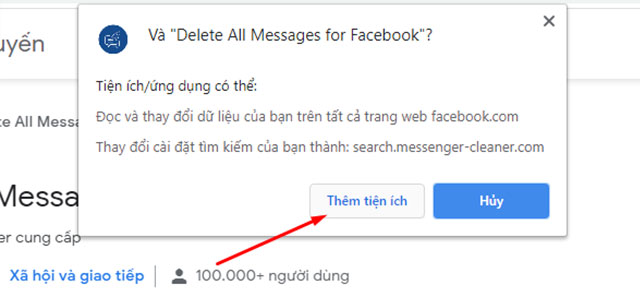
Bước 3: Sau khi cài đặt thành công, để ý góc trái phía trên màn hình sẽ có biểu tượng chiếc chiếc chổi quét màu xanh dương, click chuột vào đó.
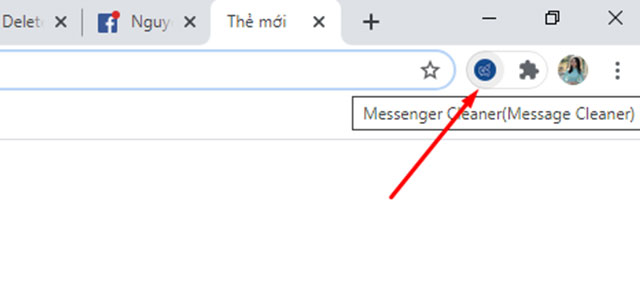
Bước 4: Đăng nhập Messenger trên máy tính. Sau khi click vào biểu tượng Messenger Cleaner sẽ xuất hiện thông báo với 2 lựa chọn:
- Delete All Messenger: xóa toàn bộ tin nhắn. Nhấn đây nếu bạn muốn xóa bỏ tất cả cuộc hội thoại trong Messenger. Tùy vào số lượng tin nhắn mà quá trình này sẽ diễn ra nhanh hay chậm.
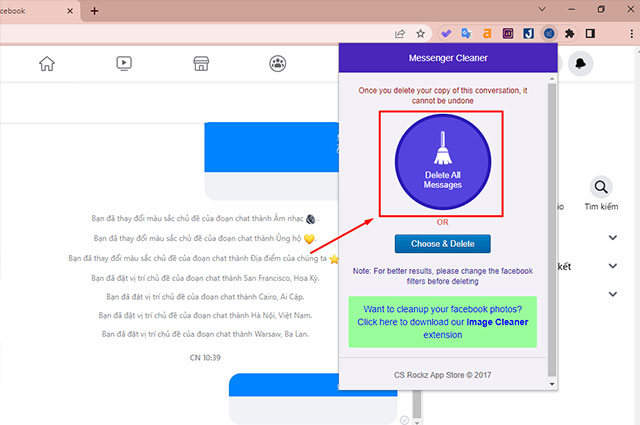
- Choose & Delete: chọn và xóa. Theo đó, hệ thống sẽ cho phép tích chọn những đoạn tin nhắn muốn xóa và xóa chúng cùng lúc.
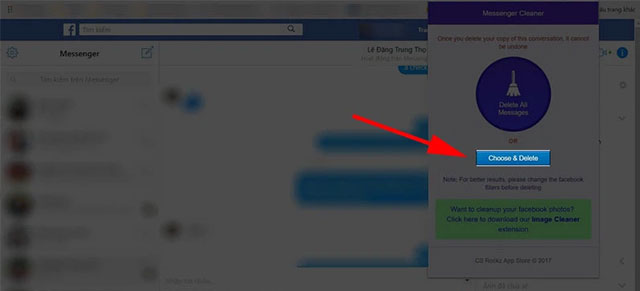
Hướng dẫn cách xóa 1 dòng tin nhắn (thu hồi) trên Messenger
Bởi một số lý do nào đó, bạn muốn thu hồi lại chỉ 1 dòng tin nhắn trong cuộc hội thoại. Khi đó, bạn có thể thực hiện theo các bước sau đây:
Đối với điện thoại
Bước 1: Vào Messenger trên thiết bị ⇾ chọn cuộc hội thoại bạn muốn xoá.
Bước 2: Chọn và nhấn giữ dòng tin nhắn mà mình muốn xoá, màn hình sẽ hiển thị các lựa chọn Trả lời, Sao chép, Chuyển tiếp, Gỡ. Nhấn Gỡ để xóa tin nhắn.
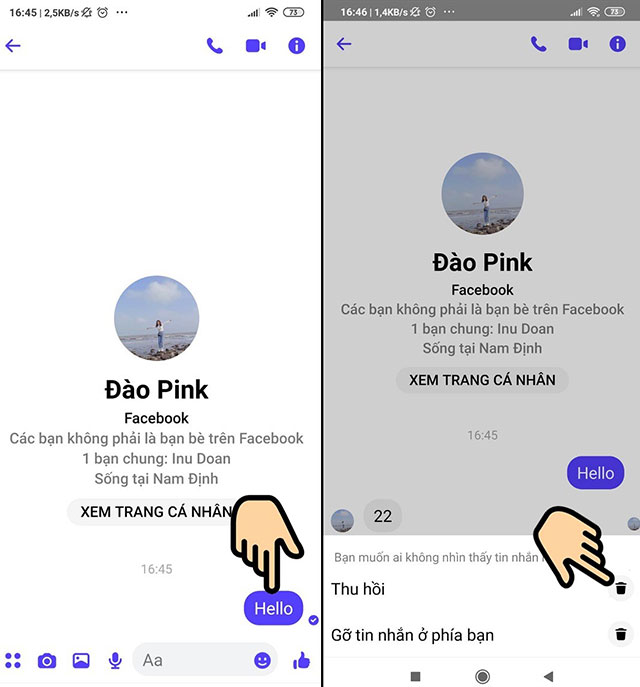
Bước 3: Chọn nút Thu hồi để xóa đi dòng tin nhắn của mình lẫn đối phương.
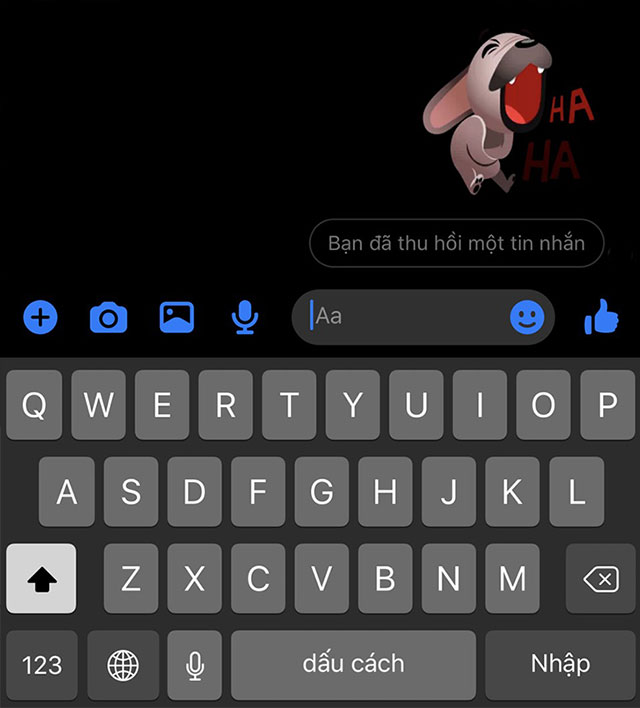
Đối với máy tính
Bước 1: Tương tự như trên điện thoại, trước tiên bạn cần vào đoạn hội thoại Messenger trên máy tính của mình, sau đó chọn đoạn hội thoại có tin nhắn muốn xóa.
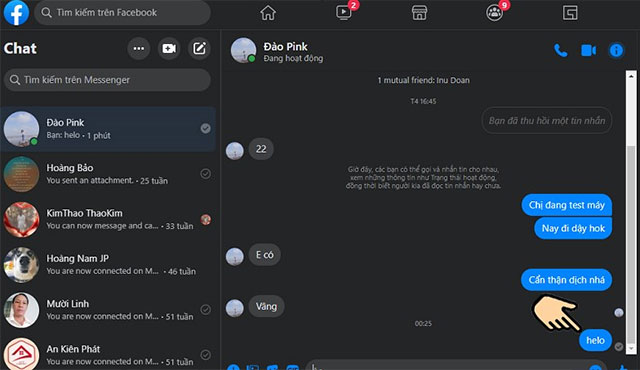
Bước 2: Để con trỏ chuột vào dòng muốn xoá, lúc này bên cạnh dòng tin nhắn sẽ hiện lên dấu 3 chấm.
Bước 3: Nhấn chuột trái vào dấu 3 chấm, sẽ có 2 lựa chọn hiện lên, nhấn Xoá, gỡ bỏ. Khi đó màn hình sẽ hiện lên câu hỏi xác nhận với 2 tùy chọn Thu hồi với mọi người và Gỡ ở phía bạn. Nhấn chọn theo nhu cầu bản thân, sau đó xác nhận Xóa, gỡ bỏ.
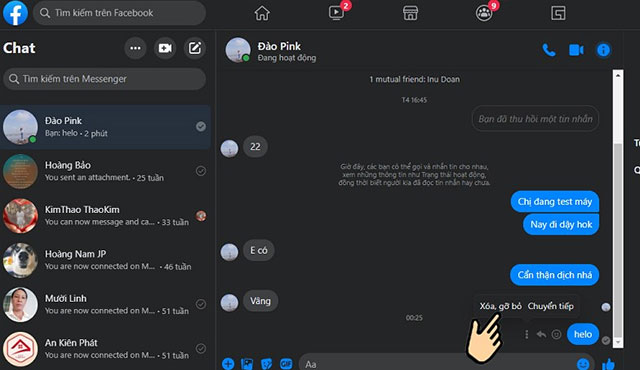
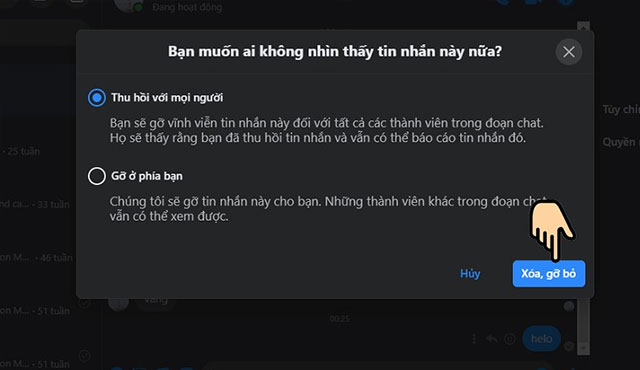

Trên đây là hướng dẫn chi tiết về cách xóa tin nhắn trên Messenger trên máy tính và điện thoại cực chi tiết mà bạn có thể áp dụng. Chúc bạn thực hiện thành công.

Tôi là Phạm Xuân Thanh – Tôi đã có kinh nghiệm hơn 3 năm review đánh giá về các loại máy móc công nghiệp, thiết bị vệ sinh công nghiệp, cách chăm sóc xe hơi. Tôi hy vọng những kiến thức mà tôi chia sẻ có thể giúp mọi người hiểu rõ hơn về các công dụng, chức năng của các loại thiết bị công nghiệp và các cách chăm sóc xe hơi này.


